ERP自定义格式设计手册
ERP自定义格式设计手册

易助ERP 系统第 1 页 共35 页如何快速自定义易助凭证格式基本格式操作:一、单元格操作:(1)删除单元格、添加单元格和插入单元格。
删除单元格操作:首先,选中如下图中需要删除的两个(按个人要求)单元格:点右键,找到“删除格(Q )”命令。
易助ERP 系统第 2 页 共35页选择此指令并单击,则弹出对话框询问是否确认删除。
点“是”,已选中的两个单元格便被删除。
添加单元格和插入单元格: 选中如图所示单元格:易助ERP 系统第 3 页 共35页若点右键选择“添加格(P )”指令并单击,则效果图如下:易助ERP 系统第 4 页 共35页若点右键选择“插入格(O )”指令并单击,则效果图如下:易助ERP 系统第 5 页 共35 页(2)调整单元格长度:选择如下图所示的单元格,将鼠标放在其右侧。
易助ERP 系统第 6 页 共35 页待鼠标形状变为双向箭头时,按住鼠标向右拖拽,调节其长度。
易助ERP 系统第 7 页 共35 页具体长度根据个人需求而定。
注意:每做一步操作,最好都及时进行保存,“保存”操作可以通过点击左上角的保存图标实现。
(3)为了设计出符合要求的打印样式,还需要对单元格进行拆分、合并等操作。
先讲拆分:选中如下图中的单元格,然后点右键,找到“横向拆分格(T )”指令,如图:易助ERP 系统第 8 页 共35页点击此指令后,弹出对话框询问拆分的个数,如图:设置好需要拆分的个数后(此处默认为2),点击“确定”按钮,则已选中的单元格就被平均拆分成两个,如图:易助ERP 系统第 9 页 共35 页关于纵向拆分格:一般的单元格无法进行纵向拆分,只有那些本身就是由若干单元格合并而来的单元格才能进行拆分;而且,纵向的合并和拆分是一种相反操作,即:由三个单元格合并而成的单元格,对它进行拆分时也只能拆分成三个。
再讲合并:选中如下图中要合并的若干单元格(此处为2个),点右键,找到“合并格(S )”指令,如下图:易助ERP 系统第 10 页 共35 页点击此指令后,选中的几个单元格便被合并成一个。
erp软件设计说明书

金利来分销管理系统软件具体设计阐明书版本:<>1. 文档简介1.1 文档目旳编写本文档旳目旳是让程序开发人员明确本系统旳设计思路,作为软件开发旳目旳,为软件具体设计和编码提供指引,并作为软件测试旳根据。
1.2 文档范畴金利来服装连锁门店管理系统旳采购模块涉及采购申请,采购审核,采购入库,采购查询,采购退货功能,只要有采购员提出采购申请,会计进行审核,通过时有仓库管理员进行入库操作。
1.3 读者对象第六小组所有成员,技术教师1.4 参照文献<<金利来服装连锁门店管理系统需求规格阐明书>>1.5 术语与缩写解释2. 模块命名规则命名空间命名图书管理系统应用程序:Thinkbank. JinLiLaiClothingManageDAL层:Thinkbank. JinLiLaiClothingManage.DALBLL层:Thinkbank. JinLiLaiClothingManage. BLLUI层:Thinkbank. JinLiLaiClothingManage. UI类命名用名词和名词短语作类名;使用Passcal命名规则;不要使用任何前缀(例如:C,T);不要使用下划线例如:StoreManager、Purchase Manager、SaleManager等变量命名成员变量:‘_’+类型前辍+意义明确旳单词组合(单词旳首字母要大写)如:Private int _intSale;Private string _strLogonName;属性命名:每个单词旳第一种字母大写。
例如:FileName;措施参数变量、局部变量、ViewState对象等:命名规则:类型前辍+意义明确旳单词组合(单词旳首字母要大写)。
如:Public void SetData(DataSet dsData)Public void Process(string strUserName)控件命名控件名称为名字+控件名称缩写注意:组合单词旳首字母大写例如:添加分店按钮控件名称为(btnAddBranch)注:其他旳命名规则参见《net编码规范.doc》3. 模块汇总3.1 模块汇总表采购申请[不通过]审批入库SequenceDiagram_1采购员会计采购申请采购审批入库仓库管理员不通过Message_5通过Message_3Message_2Message_13.2 模块关系图4. 子系统A 旳模块设计4.n 模块A-n3.n.n 类A3.n.n.1 类标记Stock3.n.n.2 类简介对采购管理模块旳工作3.n.n.3 类定义A.类图B.属性阐明C.措施阐明措施( 采购列表)措施(采购申请)措施(采购审核)措施(采购入库)措施(采购退货)5.文献组织形式Stock -----stockAsk.aspx 采购申请|---- stockJudge.aspx 采购审核|---- stockList.aspx 采购列表|---- stockAddStore.aspx 采购入库|---- stockReturn.aspx 采购退货6. 其她。
ERP课设操作手册

ERP课设操作手册几点说明:(1)在添加任何项目内容时,若此项背景为黄色,则该项目为必填项。
(2)K3的快捷键为F7,当填写相关内容时,通过按F7键即可调用。
首先,每人设计一个产品,BOM以两层或三层为宜,这里以电脑产品为例介绍K3的操作步骤。
一、账套管理1、新建账套—输入账套号及账套名(账套号为自己的学号,账套名为自己的姓名)—账套类型(标准供应链解决方案)—数据库实体(默认)—文件路径(C:\K3账套)—日志文件路径(C:\K3账套)—SQLserver 身份验证(系统用户:sa 密码:sa)2、账套建成后双击该账套,然后分别设置机构名称、地址、电话、总账、会计期间。
3、启用账套二、金蝶K3主控台1、启动“金蝶K3主控台”—选择自己所设置的“组织机构”—“当前帐套”—“用户名:administrator”—“密码”是空。
2、系统启动后进入“系统设置”模块—“基础资料”模块—“公共资料”模块—“科目”(1)科目:打开菜单中的“编辑”—“从模块中引入科”—“会计科目”—“全选”(2)计量单位:点击“新增”—在左边窗口添加计量组1)数量组一2)数量组二3)数量组三(4)部门:点击“新增”,添加如下内容,保存。
具体示例如下:取消“上级组”选项,添加如下内容。
现以物料“CPU”为例,在“基本资料”选项卡中添加如下内容:其他选项卡均可按默认值(8)供应商:该项操作与“客户”一项完全相同,请参考。
3、进入“系统设置”模块—“初始化”模块—“生产管理”—“启动业务系统”4、进入“生产管理”模块—“生产数据管理”(1)“基础资料”模块,选择“资源清单”,点击“资源清单”,右键“新增组别”。
具体添加示例如下:点击“01(装配机箱)”—“编辑”—“新增”2)物料代码:按F7,然后选择,如选择机箱3)单位:个4)工艺路线:按F7,然后选择5)数量:16)下面表格中的“物料代码”:按F7,然后选择,如选择CPU\外壳\内存条\硬盘\主板,因为这些物料属于“机箱”这个上层物料。
ERP手册

E R P手册●目的●了解 ERP●认识 ERP 各方面流程及主要构成部份●了解 ERP 各方面流程的目的●了解 ERP 各方面流程发生的作业●了解ERP流程在一个制造公司会涉及到不同的部门●认识 ERP 环境的主要专有名词及缩写字意●以计算机解决方案 ERP所涉及的目标及作业☐第一部份─ ERP:是什么为什要了解 ERP ERP 要是执行成功,能提供企业一个竞争优势,实时提供有用的信息作为决策之用,如帮助他们在适当时间购买和生产对的产品。
计算机化解决方案可提升企业在国内及国际市场的竞争力。
ERP 定义ERP 就是企业资源规划(Enterprise ResourcePlanning),其实并不是一个全新的领域,他是沿习早期的物料需求规划(mrp)和制造资源规划(MRPⅡ)之概念,再加以整合除生产部门之外的各个部门营运信息,使经营者可以得到与决策者相关的适时信息。
简单定义如下:为一企业的策略规划(game plan):规划及监控企业的所有资源:制造、行销、财务、和工程从全球性企业应用观点,提供分布式的应用能力,如计画、排程、成本等应用功能于多层次的组织,如各工作中心、事业部及公司,也具有多国语言、多币别等应用。
但严格来说ERP系统除因应全球性外,IT 技术应能满足以下八点:1.主从式架构2.SQL的关连式数据库3.图形使用者接口(GUI)4.多种数据库支持能力5.前端决策支持功能6.自动电子资料交换,包括能更有效与顾客和供货商沟通能力7.主要运作系统能跨多种平台8.标准的应用程序接口(Application ProgrammingInterfaces; API)ERP 益处提供企业完整的营运仿真,其结果就是:生产力。
若能成功执行,可有下列益处:˙降低库存˙减少报废˙改善客户服务˙减少加班˙改善劳动生产力˙更好的成本控制˙减少采购成本˙全公司绩效˙减少送货成本˙改善员工士气假设…怎么办ERP 预测未来产品出货的收入,和公司的所有营运计划皆相关,能提供有价值的〝假设…怎么办〞如:假设对某一产品在30天内出货?需要多少额外的产能?那些工作必需延后?假设新产品的销售量如原来市场预期,在材料及产能供应面,够支持他们的销售计划?假设立刻推展这些新产品,需要准备多少库存?ERP 帮助回答如上述问题,已远超过平常的材料流程、库存管制、和生产排程范围;对于公司分析计划、解决问题、和达成目标,提供一个方法。
ERPNC基础档案自定义项

ERP-NC基础档案手册(V2.20)自定义项(集团定义)1、节点编码:10080202节点名称:定义自定义项节点说明:在这个节点可以进行自定义项的定义,供NC产品进行引用,如可以增加科目的辅助项。
系统提供了多种的辅助项的类型,但是如果认为系统提供的辅助核算类型仍然不符合实际的需要,用户可以自己定义档案的类型,供各个系统引用。
还可以增加单据的表头、单据的表体、固定资产卡片的内容等自定义项字段说明:自定义项编码——用户根据需要手工输入自定义项名称——用户根据需要手工输入数据类型——分为统计、备注、数字和日期。
只有是统计型的数据类型才可以定义进行档案的引用(见定义自定义项档案),这样,在进行输入的时候,就可以参照录入的档案内容进行数据。
形式类似于系统提供的参照。
字符长度——用户根据需要手工输入。
日期型的自定义项系统默认的长度是10个字符。
小数位数——用户根据需要手工输入,如果是数据类型的自定义项,小数位数是必须输入的。
使用档案——调用在自定义档案中设置的档案内容,只有统计类型的自定义项才能进行参照,在这里定义的是自定义项要引用的档案的名称2、节点编码:10080204节点名称:引用自定义项节点说明:这个节点的作用是定义系统对象对自定义项的引用。
一旦自定义项被引用并且产生了业务数据,请不要再修改该引用,否则会造成发生在该自定义项上的业务数据的丢失。
字段说明:对象名称——指系统的对象,如基本档案、应收应付单据表头、表体。
字段——各对象所取自定义项值的字段。
引用自定义项——各对象所引用的自定义项3、节点编码:10080406节点名称:自定义项档案定义节点说明:在这个节点可以进行自定义档案的定义,供统计型自定义项进行引用。
字段说明:档案编号——用户根据需要录入档案名称——用户根据需要录入是否分级——如果为是,则自定义档案内容可以进行分级显示、分级的定义。
档案内容——在此定义档案的具体内容,由用户自行按照需要进行录入。
金蝶ERP手册
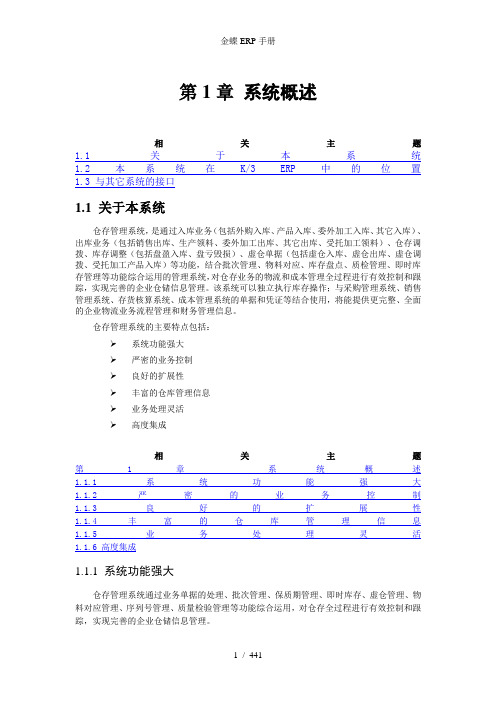
第1章系统概述相关主题1.1 关于本系统1.2 本系统在K/3 ERP中的位置1.3 与其它系统的接口1.1 关于本系统仓存管理系统,是通过入库业务(包括外购入库、产品入库、委外加工入库、其它入库)、出库业务(包括销售出库、生产领料、委外加工出库、其它出库、受托加工领料)、仓存调拨、库存调整(包括盘盈入库、盘亏毁损)、虚仓单据(包括虚仓入库、虚仓出库、虚仓调拨、受托加工产品入库)等功能,结合批次管理、物料对应、库存盘点、质检管理、即时库存管理等功能综合运用的管理系统,对仓存业务的物流和成本管理全过程进行有效控制和跟踪,实现完善的企业仓储信息管理。
该系统可以独立执行库存操作;与采购管理系统、销售管理系统、存货核算系统、成本管理系统的单据和凭证等结合使用,将能提供更完整、全面的企业物流业务流程管理和财务管理信息。
仓存管理系统的主要特点包括:➢系统功能强大➢严密的业务控制➢良好的扩展性➢丰富的仓库管理信息➢业务处理灵活➢高度集成相关主题第1章系统概述1.1.1 系统功能强大1.1.2 严密的业务控制1.1.3 良好的扩展性1.1.4 丰富的仓库管理信息1.1.5 业务处理灵活1.1.6 高度集成1.1.1 系统功能强大仓存管理系统通过业务单据的处理、批次管理、保质期管理、即时库存、虚仓管理、物料对应管理、序列号管理、质量检验管理等功能综合运用,对仓存全过程进行有效控制和跟踪,实现完善的企业仓储信息管理。
同时,该系统还与供应链其它子系统结合运用,提供订单跟踪管理、供应商供货信息管理、销售价格管理、信用管理、集团分销中的分支机构出入库管理、代管业务、赠品管理等等。
与其它系统紧密配合,促进金蝶K/3的整体功能水平的提高和逐步提升软件扩展态势的合理化。
此外,仓存管理系统具有供应链的大部分公用的优秀功能,包括业务流程自定义、多计量单位管理、多级审核设置、下推式单据关联、业务资料全面连查、单据复制功能等等,为企业提供更完整、全面的企业物流业务流程管理和财务管理信息。
ERP系统详细设计说明书

ERP系统详细设计说明书1 引言 .......................................................编写目的 ..............................................项目背景 ..............................................定义、缩写词、略语 ....................................参考资料 ..............................................2 系统总体设计 ...............................................软件结构..........................................程序系统结构......................................数据库设计........................................3 系统功能设计说明 ...........................................基础数据管理 ..........................................成品基础信息......................................半成品基础信息....................................原材料基础信息....................................辅材基础信息......................................标准件基础信息....................................工具库基础信息....................................工装备件基础信息..................................工序基础信息......................................定额基础信息......................................部门维护..........................................员工维护.......................................... 生产管理 ..............................................客户订单..........................................生产计划..........................................进厂..............................................转序卡投放........................................材料请领..........................................日排产计划........................................生产成品入库......................................外委加工与返回.................................... 销售管理 ..............................................产成品出库........................................PA收发清单....................................... 采购管理 ..............................................采购申请单........................................采购计划..........................................成品入库..........................................半成品入库........................................原材料采购........................................辅材采购..........................................标准件采购........................................工具库采购........................................工装备件采购...................................... 库房管理 ..............................................废品单管理........................................核销单管理........................................返修品出库........................................返修品入库........................................库存盘点..........................................盘盈与盘亏........................................1引言1.1编写目的此设计说明书对项目的功能设计进行说明,确保对需求的理解一致。
ERP自定义单据格式设计例子

2. 显示大写金额 只要在选取数据来源时勾选【用大写显示数据项】,则显示大写金额;否则显示小写阿拉伯数字
3. 价格、金额显示为栅栏式
设置为货币类型标题
效果为:
设置为货币类型
4. 是否打印空格
当记录数不够 最大行数时,是 否打印空行。
当记录数不够 最大行数时,是 否Байду номын сангаас印空行。
5. 一张纸打印多张单据(如上图) 当单据内容普遍较少,而又用比较大的纸张打印时,可以设置在一张纸张上打印多张单据。 注意:如要设置每页表数大于 1,【数据丌够时插入空行】一定要设置成否
3. 现在【单据打印】的【格式名称】中就多了我们刚才保存的格式。
(二) 设置自定义凭证的纸张大小及默认打印机、打印边距。 1. 选择刚才保存的自定义格式,进入【报表格式设计】 2. 点击工具栏中的【打印机设置】按钮,打开【打印设置】对话框。在这里可以设置默认打印机、纸 张大小、纸张方向。
按照您的打印纸张,选 择纸张大小。如 A4、A5 等。
单 身
单 尾
- 1、下载文档前请自行甄别文档内容的完整性,平台不提供额外的编辑、内容补充、找答案等附加服务。
- 2、"仅部分预览"的文档,不可在线预览部分如存在完整性等问题,可反馈申请退款(可完整预览的文档不适用该条件!)。
- 3、如文档侵犯您的权益,请联系客服反馈,我们会尽快为您处理(人工客服工作时间:9:00-18:30)。
易助ERP 系统第 1 页 共35 页如何快速自定义易助凭证格式基本格式操作:一、单元格操作:(1)删除单元格、添加单元格和插入单元格。
删除单元格操作:首先,选中如下图中需要删除的两个(按个人要求)单元格:点右键,找到“删除格(Q )”命令。
易助ERP 系统第 2 页 共35页选择此指令并单击,则弹出对话框询问是否确认删除。
点“是”,已选中的两个单元格便被删除。
添加单元格和插入单元格: 选中如图所示单元格:易助ERP 系统第 3 页 共35页若点右键选择“添加格(P )”指令并单击,则效果图如下:易助ERP 系统第 4 页 共35页若点右键选择“插入格(O )”指令并单击,则效果图如下:易助ERP 系统第 5 页 共35 页(2)调整单元格长度:选择如下图所示的单元格,将鼠标放在其右侧。
易助ERP 系统第 6 页 共35 页待鼠标形状变为双向箭头时,按住鼠标向右拖拽,调节其长度。
易助ERP 系统第 7 页 共35 页具体长度根据个人需求而定。
注意:每做一步操作,最好都及时进行保存,“保存”操作可以通过点击左上角的保存图标实现。
(3)为了设计出符合要求的打印样式,还需要对单元格进行拆分、合并等操作。
先讲拆分:选中如下图中的单元格,然后点右键,找到“横向拆分格(T )”指令,如图:易助ERP 系统第 8 页 共35页点击此指令后,弹出对话框询问拆分的个数,如图:设置好需要拆分的个数后(此处默认为2),点击“确定”按钮,则已选中的单元格就被平均拆分成两个,如图:易助ERP 系统第 9 页 共35 页关于纵向拆分格:一般的单元格无法进行纵向拆分,只有那些本身就是由若干单元格合并而来的单元格才能进行拆分;而且,纵向的合并和拆分是一种相反操作,即:由三个单元格合并而成的单元格,对它进行拆分时也只能拆分成三个。
再讲合并:选中如下图中要合并的若干单元格(此处为2个),点右键,找到“合并格(S )”指令,如下图:易助ERP 系统第 10 页 共35 页点击此指令后,选中的几个单元格便被合并成一个。
如图:易助ERP 系统第 11 页 共35 页二、行操作(1)插入一行在需插入行的下一行任选一单元格,如下图:点击右键选择“插入一行(H )”指令,如下:易助ERP 系统第 12 页 共35页单击此指令,则在已选行的上面插入一相同行,如图:(2)添加一行易助ERP 系统第 13 页 共35 页在当前页面点击右键,选择“添加一行(I )”指令,然后单击,则在当前页面所有行的下面添加了一个空行。
如图:(3)删除行选中预删除行的任一单元格,然后点击右键,选择“删除行(J )”指令,如图:易助ERP 系统第 14 页 共35 页单击此指令,弹出对话框询问是否确认删除,如图:点击对话框的“是”按钮,则选中的一行即被删除,如图:易助ERP 系统第 15 页 共35 页内容操作一、 设置单元格变量(公司名称、作业名称)选中下图中最顶端一行,如图:易助ERP 系统第 16 页 共35页连续插入二行,行属性为修改为表首如图:易助ERP 系统第 17 页 共35页选中最上面一行的所有单元格,如图:易助ERP 系统第 18 页 共35 页点击右键找到“合并格”指令,则上面图中的单元格就合并成了一个。
如图:易助ERP 系统第 19 页 共35页选中相应的单元格,然后点击右键,选择“设置格内容(R )”指令,然后选择“设置单元格变量(Y )”,如图:易助ERP 系统第 20 页 共35 页单击左键,则弹出“设置单元格变量”对话框,在“添加类型”的下拉列表框中找到数据项“公司名称”,如图:点击此数据项,然后点击对话框左下方的“A 字体”按钮,设置此数据项的字体显示格式。
此处我将企业名称的字体设置成了“居中、宋体、粗体、字号为小三”,如图:易助ERP 系统第 21 页 共35页同样在这儿还可以设置字体颜色。
设置完字体后,点击“确定”按钮,则这个数据项就彻底设置好了。
大家可以根据自己的感觉来设置字体,不用非得按照我得来。
同理,其他的“单元格变量”也是这样来设置。
二、 设置单元格系统变量(打印时间和页码)单元格按自己的要求设计好,左边为数据项的标签,右边为动态显示的数据。
如图:易助ERP 系统第 22 页 共35页上图中,红色方框括起来的一行,其中带冒号的“打印时间”几个字是标题,文字直接输入就行,但别忘了将他的表格显示属性设置成“文本”。
方法:选中这个单元格,然后找到页面最下方的显示属性单选按钮“文本”,选中就可以。
至于单元格系统变量的数据项,方法跟单员个变量数据项的设置方法一样:选中相应的单元格,然后点击右键,选择“设置个内容(R )”指令,然后选择“设置单元格系统变量(X)”,如图:单击,然后弹出“设置单元格系统变量”对话框,在对话框中设置变量内容和相应的字体格式就行,易助ERP 系统第 23 页 共35 页操作与设置单元格变量相同。
如图:同样,可以在后面的单元格里设置显示页码。
三、 设置数据项这里的数据项分为主表数据项和丛表数据项。
其中,主表数据项是标志整张单据的某些特性的,一般放在表头和表尾部分,这里我们的模版就把主表数据项放在了组首部分,比如单据编号、单据日期、负责这张单据的部门和业务员等;而细表数据项是指这张单据中的具体内容和相应数据,因此是作为内容(可以逐条循环,有多少显示多少)放在了打印模版里。
主表数据项:跟单元格变量和单元格系统变量的操作方法完全相同:选中单元格,然后点右键,找到“设置格内容(R )”,再选择“设置数据项(Z )”,在弹出的对话框中逐步设置即可,最后选中行,右键点设置行的属性,设置为“对属性只对变量有效”。
易助ERP 系统第 24 页 共35 页丛表数据项:(1)对于单据来讲,丛表数据项都很多,一般都有几十个字段。
而页面宽度有限,不可能把所有字段都显示出来,所以设计打印模板之前,应该首先根据特定单据的特点,选择最重要的若干个字段来显示。
比如说某些数量、金额等。
(2)确定好需要显示的字段之后,就可以着手设计丛表数据项部分了:先将选好的所有字段按显示的先后顺序排列好,然后设计标题行显示格式:将标题行按字段数目横向拆分,再根据显示的标题和数据长度逐一调节每个单元格的宽度、高度等。
最后在单元格中逐一输入字段名字。
(3)在标题行下面新增一行,同样根据字段数目横向拆分,然后逐一调节每个单元格的长度、宽度(与相应的字段名对应),然后逐一设置要显示的数据内容。
(4)注意:最后必须将数据行的行属性设置为“内容”。
操作步骤:任意选中数据行的一个单元格,然后找到页面左下方的“行的属性”,将其设置成“内容”即可。
如图:易助ERP 系统第 25 页 共35页(5)设置单元格显示字段。
操作步骤:选中单元格右键,找到“设置格内容(R )”,再选择“设置数据项(Z )”,在弹出的对话框中选中要显示的字段,然后点击“确定”按钮即可,数量和金额字段小位取位系统会根据系统参数里的设置而自动设置,所以显示格式不须在指定。
如图:易助ERP 系统第 26 页 共35 页四、 设置单元格计算公式一般设置计算公式的操作都是针对金额和数量以及单价的加总等。
比如这张单据(订单凭证)的内容有金额这个字段,我们就可以在表尾对这一列进行汇总。
操作步骤:(1)在丛表的内容行下面插入一行,行的属性设置为组尾然后将这一行横向拆分成需要的单元格个数。
如图:(2) 在第一个单元格输入“合计”,将第二个单元格选中,点右键选择“设置单元格内容(R )”,然后选择“设置计算公式”并单击,则弹出“设置计算公式”对话框,如图:易助ERP 系统第 27 页 共35 页(3)单击“求和”按钮,然后从右面选择数据项目“金额”并点击,则金额被自动写到左上方的计算公式中。
再单击“公式确认”按钮,则按钮返灰,表示公式生效,如图:易助ERP 系统第 28 页 共35页(3) 然后点击对话框中的“确定”按钮,则此单元格设置完毕。
(4)设置第三个单元格:第三个单元格所显示的数据值与第二个单元格完全相同,因此公式的设置跟第二个单元格完全相同,只是显示样式不同。
这里我把第三个单元格的金额以传统的大写“壹贰叁肆”来显示, 所以只需要将显示样式变一下就可以:将公式设置好之后,找到右面的“用大写显示数据项”这个将其打钩,如图:易助ERP 系统第 29 页 共35 页最后,再点击“确定”按钮,则第三个单元格设置完毕。
注:如要显示单头字段就不需求和,直接选择字段用“()”括起来就可以。
六、设置页角还可以在下面添加一行,行属性设置为表尾作为页角。
在第一个单元格里输入“页角:”作为标签,然后选中第二个单元格选中相应的单元格,然后点击右键,选择“设置个内容(R )”指令,然后选择“设置单元格变量(Y )”,如图:易助ERP 系统第 30 页 共35 页七、 设置签核在最下面插一行设置本张凭证签核,行属性设置为表尾。
单元格设置和页脚一样如图:易助ERP 系统第 31 页 共35 页八、 收尾(1) 检查每一行的属性是否符合要求:以细表数据项内容一行(内容)为分界,其上面所有行的行属性都为“组首”(基本资料的内容行上面的行属性为“表首”),其下面的所有行的行属性都为“组尾”(基本资料的内容行上面的行属性为“表尾”)。
不符合要求的必须重新设置,否则数据不能正常显示。
(2)将表首部分和表尾部分的相应行边框线设为隐藏。
操作步骤:选中需设为隐藏的行,然后点击右键,找到“边框线`”指令,如图:易助ERP 系统第 32 页 共35 页点击此指令,则弹出“边框线”对话框,如图:选中把不需显示的边线去掉,没打勾部分的所有边框线变为虚线,打印时此部分将没有线框。
如图:易助ERP 系统第 33 页 共35 页(3) 设置每页打印明细数据打印行数,选中任意单元格点菜先“文件”选“报表设置”,些处可以设置报表边距,内容最大数据行数、每页表数、数据不够时插入空行等,如图:易助ERP 系统第 34 页 共35 页最后另存为自订格式,输入名称,确定保存完毕。
注:系统默认格式是不能修改保存的,只能另存为自订格式保存易助ERP 系统第 35 页 共35页。
